Din bedste gratis lydoptager-software til Windows / Mac / Online
 Skrevet af Lisa Ou / 01-2021-16 00:XNUMX
Skrevet af Lisa Ou / 01-2021-16 00:XNUMXDer er to hovedmåder til optagelse af lyd fra computeren og din mikrofonstemme. Den første metode er at bruge en bærbar stemmeoptager på Windows eller Mac. Du kan få stereo-lydoptagelsesfiler. Digitale stemmeoptagere er vidt brugt til optagelse af forelæsninger, koncerter og andre samtaler. Du kan se mange populære mærker som Sony, Olympus, Tascam, Philips osv. Det tager dig dog hundreder af dollars.
Den anden løsning er at vælge en gratis lydoptager på Windows eller Mac. Du skal placere din computer eller smartphone tæt på lydkilden. Ellers kan støjbaggrunden reducere lydoptagelseskvaliteten.

Men det er virkelig en god metode til at gribe system og. For eksempel kan du optage videoer som MP3 -filer uden tab af kvalitet.
Det lyder ganske godt, ikke? Nå snakker denne artikel hovedsagelig om den anden lydoptagelses måde. Bare læs og følg.
1. Gratis lydoptager online
Hvis du leder efter en gratis lydoptager, er Apowersoft et godt valg. Du kan optage lyden fra forskellige lydindgange på samme tid. De understøttede lydformater er MP3, WMA, AAC, FLAC, WAV, M4A og OGG.
Desuden kan du køre lydoptageren på dine Android-, iPhone- og Windows -telefoner. Selvom du skal installere launcher, før du optager lyd.
Desuden kan du også besøge Vocaroo, Speakpipe, Clyp og andre lydoptagere.
Ulemper: Desværre kan du optage online lyd i 5 minutter eller deromkring med de fleste lydoptagere.
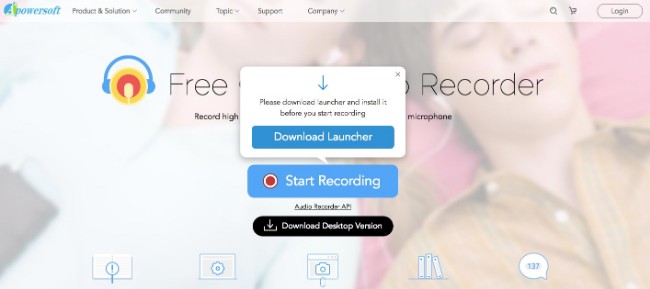
2. Bedste gratis lydoptager til Windows og Mac
Er der en gratis lydoptager, der giver brugerne mulighed for at optage lyd og stemme uden tidsbegrænsning? Ja, FoneLab Screen Recorder er præcis dit bedste valg. FoneLab er mere end en videooptager -app. Du kan optage alle lydbånd og mikrofonstemmer i original kvalitet.
1. Hovedfunktioner i den gratis lydoptagelsessoftware
- Optag skærmvideo med eller uden lyd og webcam i høj kvalitet.
- Optag systemlyd og mikrofonlyd samtidig eller individuelt.
- Eksporter lydoptagelsesfilen som MP3, WMA, AAC eller M4A for nem afspilning.
- Foretag lydindstillinger, indstil en timer og juster andre præferencer.
FoneLab Screen Recorder giver dig mulighed for at optage video, lyd, online tutorial osv. På Windows / Mac, og du kan nemt tilpasse størrelse, redigere videoen eller lyden med mere.
- Optag video, lyd, webcam og tag skærmbilleder på Windows / Mac.
- Forhåndsvis data, før du gemmer.
- Det er sikkert og nemt at bruge.
2. Sådan optages lyd eller lyd på Windows
Trin 1Start lydoptageren
Download og installer bedste lydoptager til Windows. Start programmet efter installationen. Hvis du vil optage skærmvideo med lyd, skal du vælge Video-optager. Men hvis du kun vil optage lyd eller stemme, kan du vælge Lydoptager i stedet.
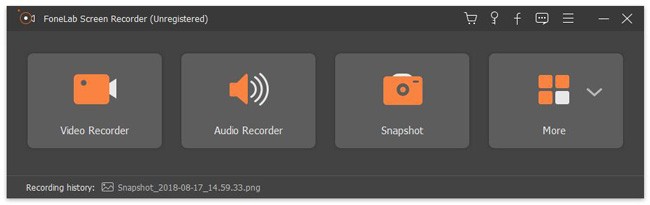
Trin 2Administrer lydoptagelseskilden
Der er to muligheder inklusive System Sound , Mikrofon. Du kan indstille lydkilden til input baseret på dit behov. Senere kan du justere inputvolumen skyderen nedenfor. Det er OK, hvis du vil optage lyd og din stemme på samme tid på Windows PC.

Trin 3Mange lydindstillinger (valgfrit)
Find og klik på Flere indstillinger valgmulighed i øverste højre hjørne af den gratis lydoptagelsessoftware. Find Produktion afsnit. Du kan ændre standardlydformatet og lydkvaliteten. Selvfølgelig kan du gå til Indspilning, Mus, Genvejstaster , Andre sektioner for at justere andre optagelsesindstillinger.
Trin 4Eksporter MP3 lydoptagelse
Vælg REC for at starte optagelse af musik, stemme, lyd eller lyd på din computer. Du kan pause og genoptage lydoptagelse frit. Når du stopper optagelsen, kan du få et pop-up preview-vindue. Klik på Leg for at lytte til filen om nødvendigt. Senere kan du vælge Gem , Næste at eksportere lydoptagelsesfilen.
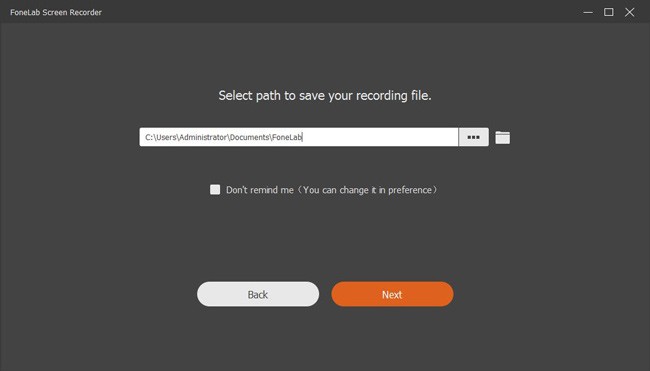
3. Sådan optages lyd på Mac
Trin 1Åbn lydoptagerens software til Mac
Download Mac lydoptager. Kør FoneLab til Mac efter installationen. For kun at optage lyd skal du deaktivere Webcam , Skærm ikoner først. I et andet ord skal du tænde for Audio kun mulighed. Forlad kun ✓ ikon med Audio.
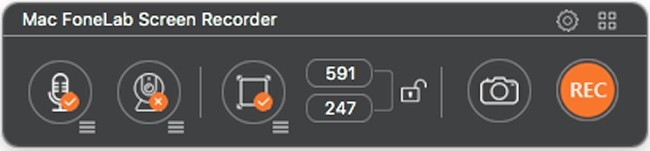
Trin 2Juster lydoptagelsesindstillinger (valgfrit)
Vælg tandhjulsikonet i øverste højre hjørne af vinduet. Du kan få Eksempel vindue med Generelt , Indspilning sektioner. Derefter kan du justere lydprøvehastigheden mellem 22050 , 44100. Selvfølgelig kan du manuelt ændre optagelsesstien, genvejstaster og andre præferencer.
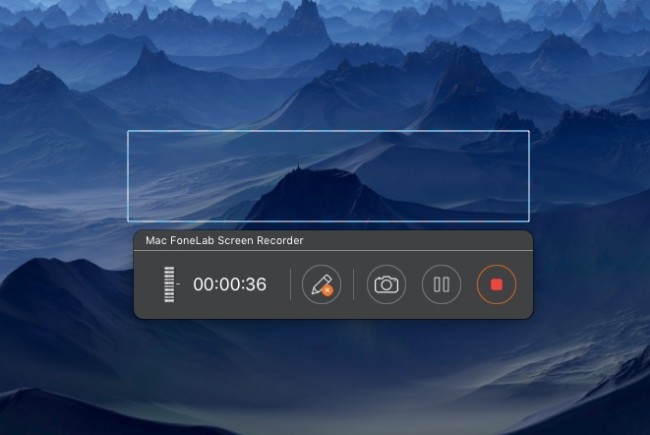
Trin 3Optag intern og ekstern lyd
Du kan justere lydstyrken fra det tre-linie ikon under Audio. Efter alle forberedelser kan du klikke på REC ikon for at optage lyd på Mac. Nå, du kan overvåge realtidens lydstyrke og tid fra dens grænseflade. Hvad mere er, kan du klikke på Pause / Genoptag , Stands ikoner til at styre hele lydoptagelsesprocessen.
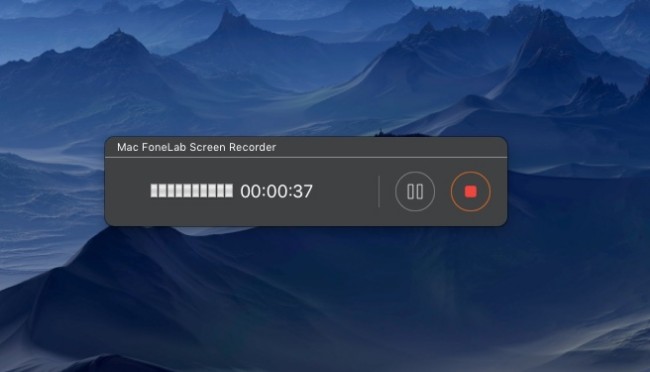
Trin 4Gem eller del lydoptagelsen
Når du stopper optagelsen på Mac, gemmes optagefilen automatisk som M4A-format på dit skrivebord. Du kan også åbne Media Library at nemt dele, forhåndsvise, slette eller finde en valgt fil.
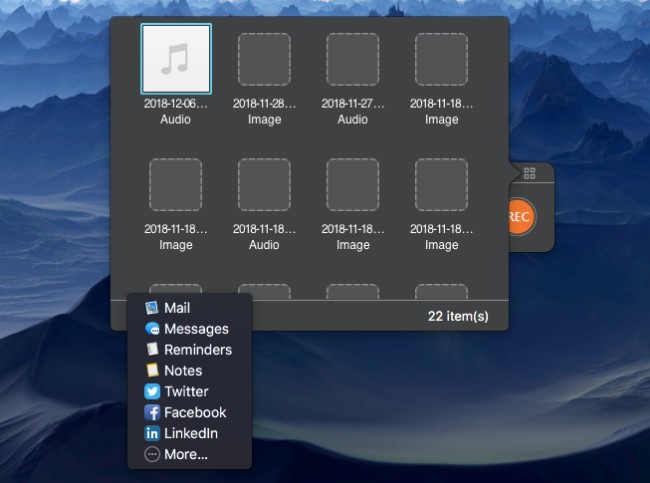
4. Tips og tricks: 5 Bedste gratis lydredigeringssoftware
Hvis du vil foretage ændringer i din lydoptagelse, kan du bruge følgende bedste gratis lydredigeringssoftware til pc eller Mac. Selvom nogle lydredaktører tilbyder begrænsede filtre til gratis versioner.
- Audacity (Gratis og open source lydredigeringssoftware til Windows, Mac og Linux.)
- WavePad (Audio editor til Windows, Mac, iOS og Android.)
- Acoustica Basic (Lydredigeringssoftware til Mac og pc.)
- Nero Wave Editor (Audio editor til Windows, Mac og Linux.)
- WaveShop (Gratis og open source lydredigeringsprogram til Windows XP / Vista / 7 / 8 32-bit og 64-bit.)
Alt i alt kan du bruge den gratis lydoptager til nemt og hurtigt at få fat i al lyd på din computer. FoneLab er mere end en simpel lydoverførsel. Du kan tilføje din stemme perfekt til lyden.
Så hvis du vil optage og manipulere online lyd- og mikrofonstemme af høj kvalitet til den samme lydfil, bør du ikke gå glip af denne gratis lydoptagelsessoftware.
FoneLab Screen Recorder giver dig mulighed for at optage video, lyd, online tutorial osv. På Windows / Mac, og du kan nemt tilpasse størrelse, redigere videoen eller lyden med mere.
- Optag video, lyd, webcam og tag skærmbilleder på Windows / Mac.
- Forhåndsvis data, før du gemmer.
- Det er sikkert og nemt at bruge.

